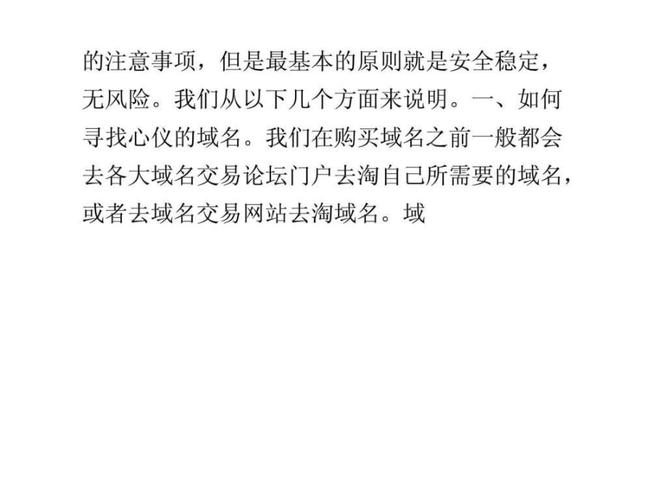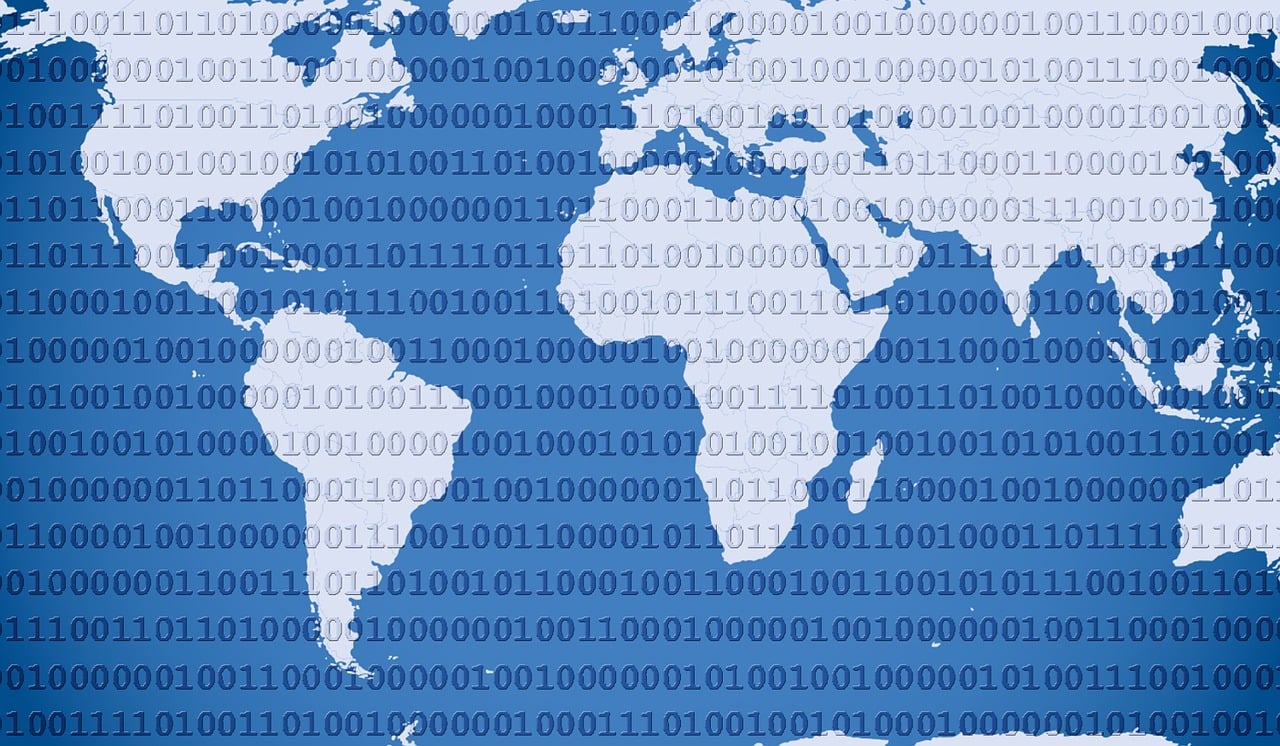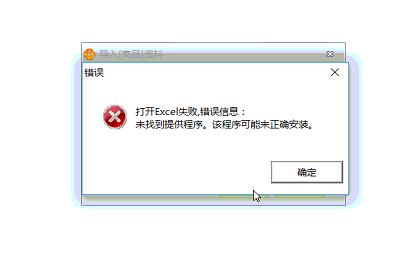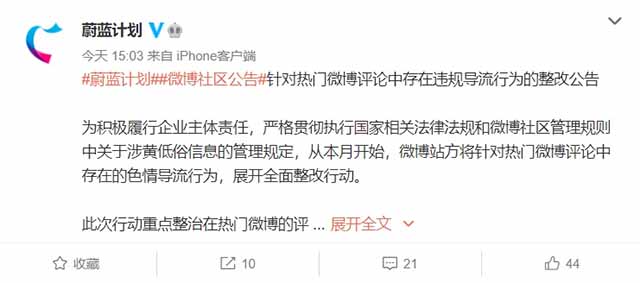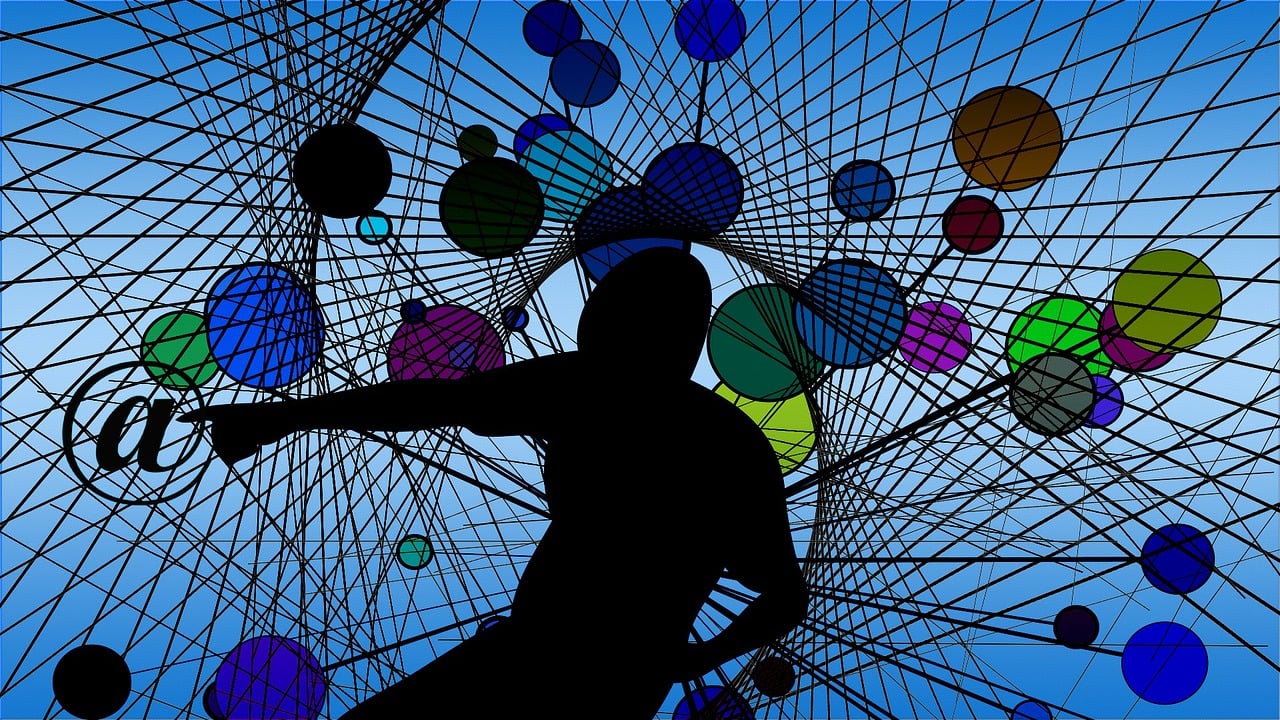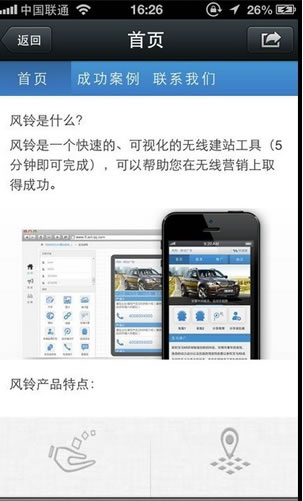在Photoshop (PS) 中绘制产品图是一项细致的工作,涉及到图像编辑、颜色调整、图层管理等多个方面,下面将详细介绍使用PS绘制产品图的步骤和技术。
准备工作

在开始之前,确保你有一个清晰的产品摄影图作为基础,图片质量越高,最终的产品图效果越好。
1、打开图片:启动Photoshop,通过"文件">"打开"选择你的产品图片。
2、裁剪和调整:利用裁剪工具(Crop Tool)去除不必要的背景,并使用"自由变换"(Ctrl + T)微调图片的角度和比例。
颜色校正
色彩是产品图中至关重要的部分,需要确保颜色的真实和一致性。
1、色阶调整:通过"图像">"调整">"色阶"来增加图片的对比度。
2、色彩平衡:使用"图像">"调整">"色彩平衡"调整图片的色调,使其接近实物。
3、饱和度与亮度:调整饱和度和亮度,使产品色彩更加鲜明且自然。
细节处理
产品的细节往往决定了产品图的质量。
1、锐化:为了让产品的细节更清晰,可使用"滤镜">"锐化">"智能锐化"工具。
2、去噪点:假如图片有噪点,可以使用"滤镜">"降噪">"减少杂色"功能。
阴影与高光

添加阴影和高光可以使产品更加立体。
1、制造阴影:使用画笔工具(Brush Tool)在产品底部或侧面涂上较暗的颜色,然后调整图层的不透明度和边缘模糊度以模拟自然阴影。
2、增加高光:同理,使用画笔工具在产品的亮部位置涂上白色或亮色,调整不透明度和模糊度。
背景和氛围
一个合适的背景可以提升产品的整体感觉。
1、背景选择:根据产品特点选择合适的背景,可以是纯色背景,也可以是具有纹理的背景。
2、氛围营造:可以通过添加渐变、光晕效果等增强产品的氛围感。
文字与标识
在产品图上添加必要的文字说明和品牌标识。
1、添加文字:点击文本工具(T),输入产品信息或者标语。
2、品牌标志:导入品牌logo,放在合适的位置,并确保清晰度。
最终检查与输出
在完成所有编辑后,进行最后的检查。

1、检查细节:仔细查看每个部分,确认没有疏漏。
2、输出:通过"文件">"导出",选择合适的格式和分辨率导出最终产品图。
以上便是使用Photoshop绘制产品图的基本流程和技巧,每一步都可能需要根据实际情况做出相应的调整,不断练习和尝试将有助于提高产品图的品质。
相关问题与解答
Q1: 如果产品拍摄时光线不均匀怎么办?
A1: 可以使用Photoshop中的“减淡”和“加深”工具手动调整图片的光线,或者使用“曲线”和“级别”调整明暗部分。
Q2: 如何保证产品颜色与实物一致?
A2: 在校准显示器之后,通过调整色温和饱和度来匹配实物颜色,必要时可以借助专业的色彩管理工具。
Q3: 产品细节不够清晰怎么办?
A3: 可以尝试使用“高通”滤镜增强细节的清晰度,同时注意不要过度锐化以避免产生噪点和不自然的边缘。
Q4: 如何让背景不影响产品本身的视觉焦点?
A4: 保持背景简洁,避免复杂的图案和颜色,可以通过模糊背景或使用单色背景来突出产品本身。